Содержание:
Не у всех пользователей есть доступ к полной версии сайта YouTube, а также многие предпочитают использовать мобильное приложение. Хоть функциональность в нем немного и отличается от версии на компьютере, однако здесь все еще присутствуют основные возможности. В этой статье мы поговорим о создании канала в мобильном приложении Ютуб и подробно рассмотрим каждый шаг.
Создаем канал в мобильном приложении YouTube
В самом процессе нет ничего сложного, и даже неопытный пользователь с легкостью разберется в приложении благодаря его простому и понятному интерфейсу. Условно создание канала делится на несколько шагов, давайте детально разберем каждый.
Шаг 1: Создание профиля Google
Если вы уже имеете аккаунт в Google, то войдите в него через мобильное приложение YouTube и просто пропустите этот шаг. Для всех остальных пользователей требуется создание электронной почты, которая потом будет связана не только с Ютубом, но и другими сервисами от Гугл. Выполняется это всего за несколько действий:
- Запустите приложение и нажмите на значок аватарки в правом верхнем углу.
- Поскольку вход в профиль еще не выполнен, то здесь сразу предложат войти в него. От вас требуется только нажать на соответствующую кнопку.
- Выберите аккаунт для входа, а если он еще не создан, то тапните на плюсик напротив надписи «Аккаунт».
- Здесь введите электронную почту и пароль, а в случае отсутствия профиля нажмите на «Или создайте новый аккаунт».
- В первую очередь потребуется ввести имя и фамилию.
- В следующем окне указывается общая информация – пол, число, месяц и день рождения.
- Придумайте себе уникальный адрес электронной почты. Если нет никаких идей, то воспользуйтесь подсказками от самого сервиса. Он генерирует адреса с учетом введенного имени.
- Придумайте сложный пароль, чтобы обезопасить себя от взлома.
- Выберите страну и введите номер телефона. На данном этапе этот шаг можно пропустить, однако позже настоятельно рекомендуем заполнить эту информацию, дабы в случае чего восстановить доступ к профилю.
- Далее вам предложат ознакомиться с правилами пользования сервисами от Гугл и на этом процесс создания профиля закончен.
Читайте также:
Создание учетной записи Google на смартфоне с Android
Как восстановить пароль в своем аккаунте Google
Как восстановить аккаунт в Google
Шаг 2: Создание YouTube-канала
Теперь, когда общий аккаунт для сервисов Google создан, можно приступить и к каналу на Ютубе. Его наличие позволит вам добавлять собственные ролики, оставлять комментарии и создавать плейлисты.
- Запустите приложение и нажмите на аватарку справа вверху.
- В открывшимся окне выберите «Войти».
- Нажмите на тот аккаунт, который только что создали или выберите любой другой.
- Назовите свой канал, заполнив соответствующие строки и тапните на «Создать канал». Обратите внимание, что название не должно нарушать правил видеохостинга, в противном случае профиль может быть заблокирован.
Далее вы будете перемещены на главную страницу канала, где остается выполнить всего несколько простых настроек.
Шаг 3: Настраиваем YouTube-канал
Сейчас у вас не установлен баннер канала, не выбрана аватарка и не настроены параметры конфиденциальности. Все это осуществляется за несколько простых действий:
- На главной странице канала нажмите на значок «Настройки» в виде шестеренки.
- В открывшемся окне вы можете изменить настройки конфиденциальности, добавить описание канала или поменять его имя.
- Кроме этого здесь же осуществляется загрузка аватарки с галереи или же используйте камеру для создания фото.
- Баннер загружается из галереи устройства, при этом он должен соответствовать рекомендованному размеру.
На этом процесс создания и настройки канала окончен, теперь вы можете добавлять собственные ролики, запускать прямые трансляции, писать комментарии или создавать плейлисты. Обратите внимание, что если вы хотите получать прибыль со своих видео, то здесь необходимо подключить монетизацию или вступить в партнерскую сеть. Осуществляется это только через полную версию сайта YouTube на компьютере.
Читайте также:
Включаем монетизацию и получаем прибыль с видео на YouTube
Подключаем партнерку для своего YouTube канала
 lumpics.ru
lumpics.ru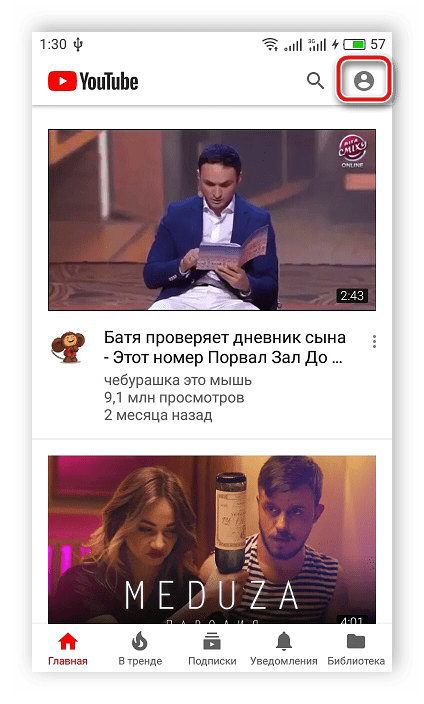
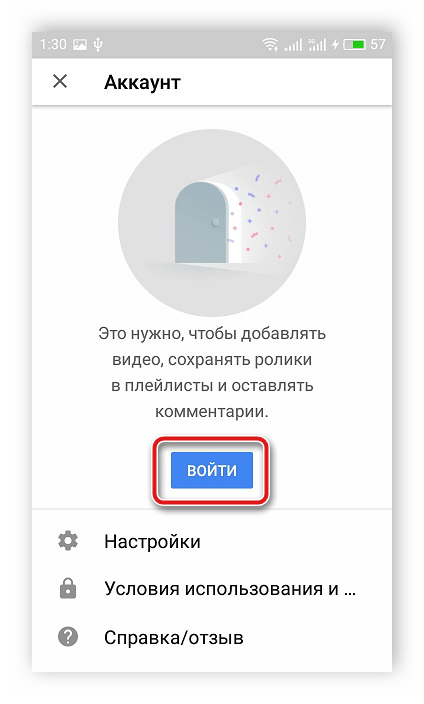
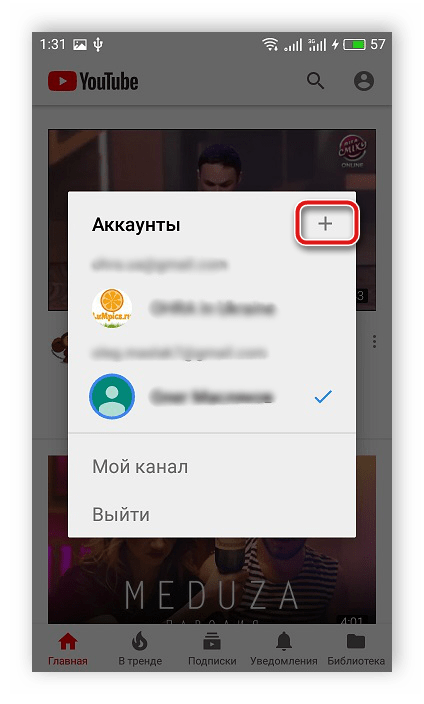
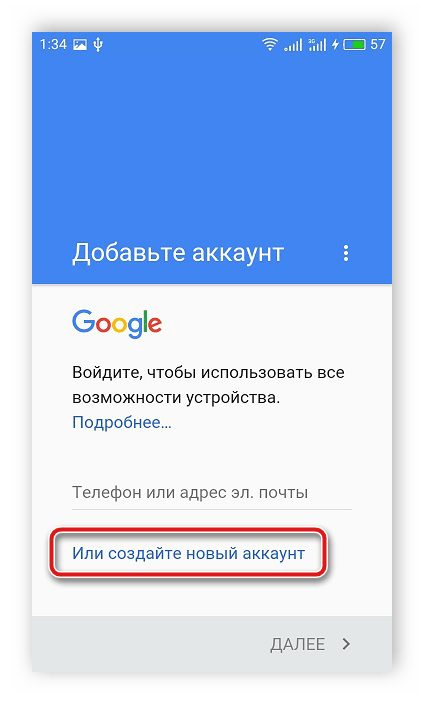
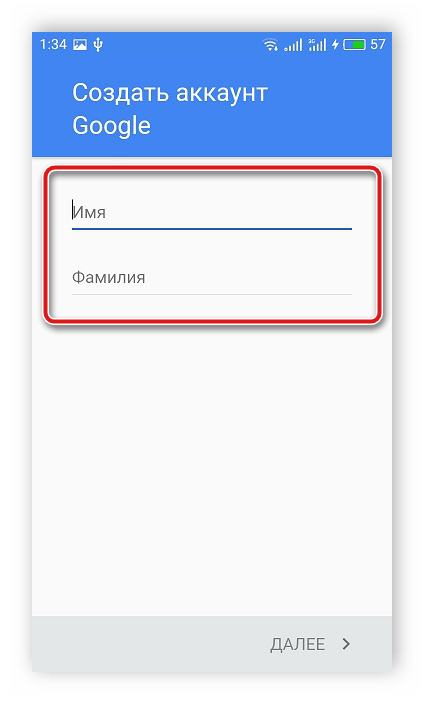
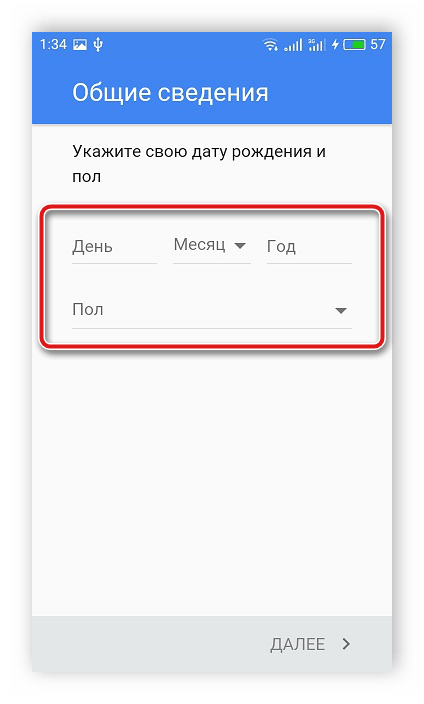
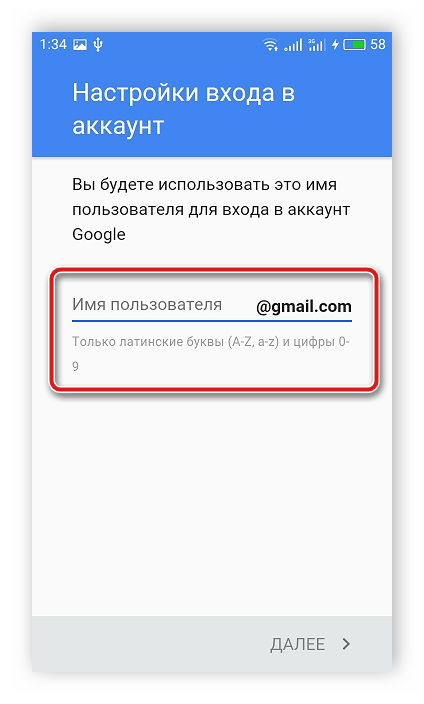
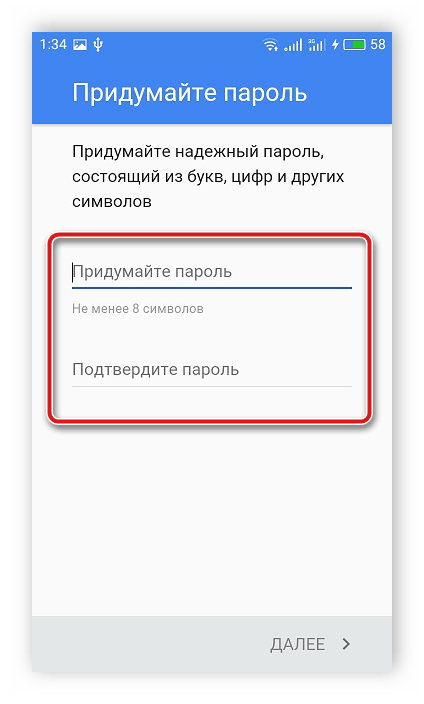
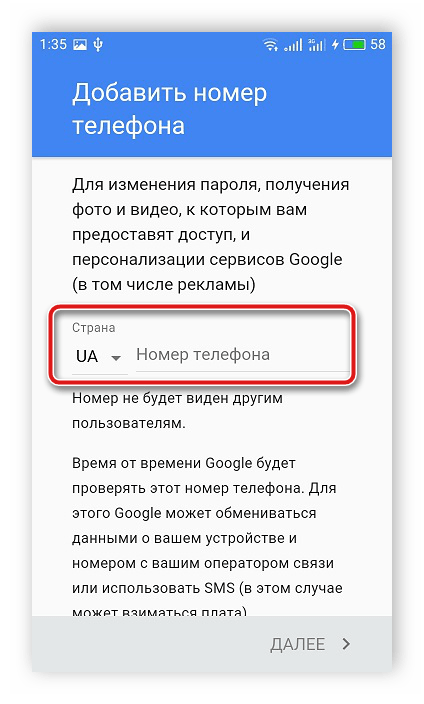
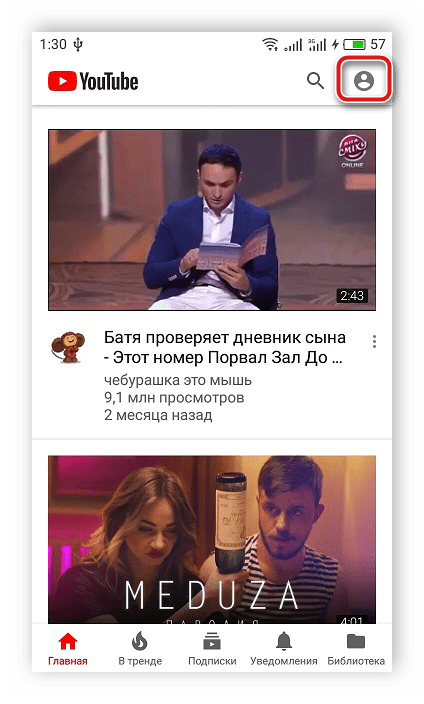
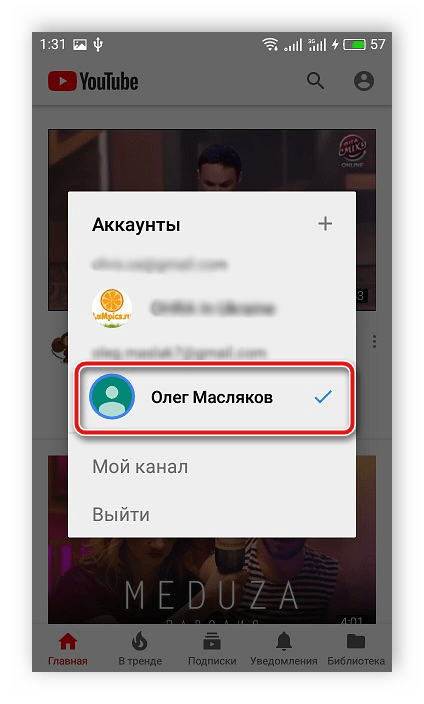
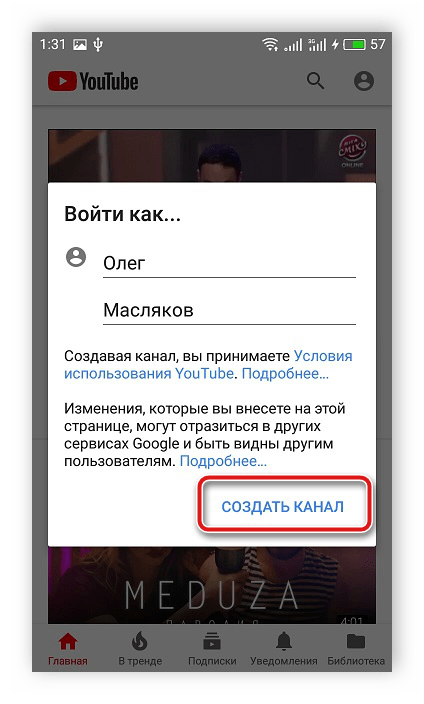
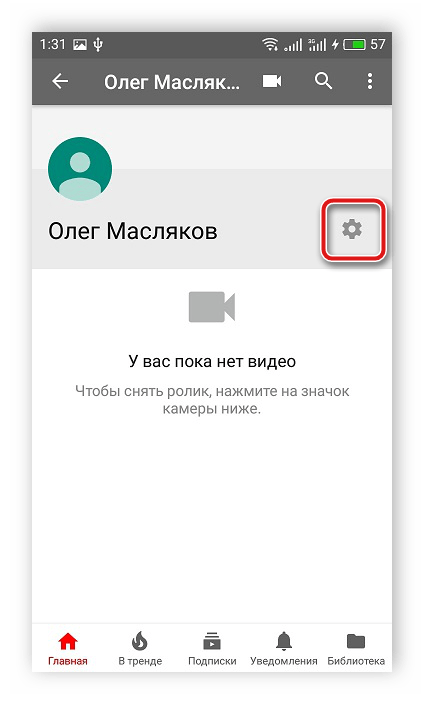
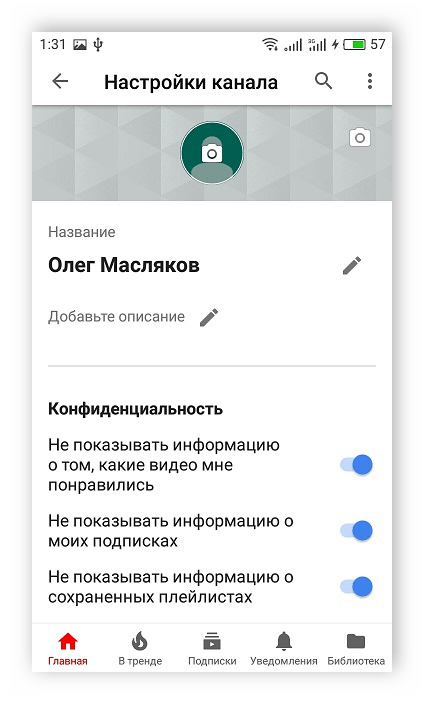
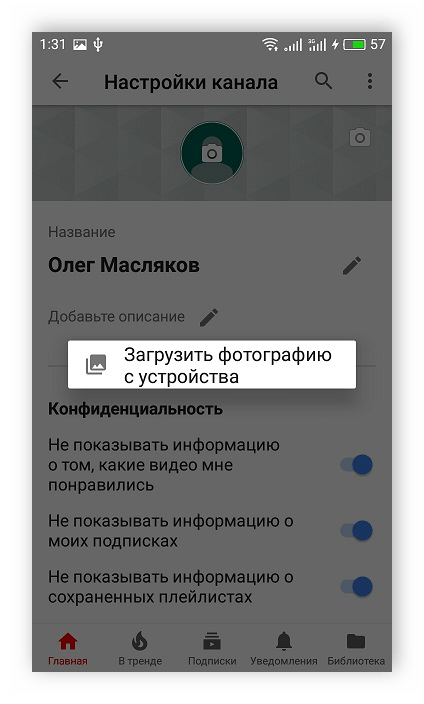






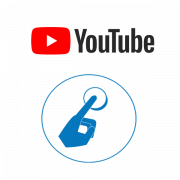
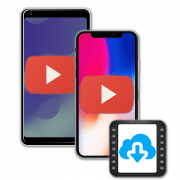
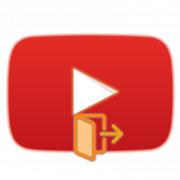
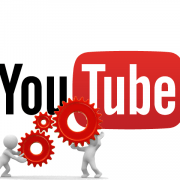


Что делать если в настройках канала нет знаяючка фото и не льзч поменять фотку? Ответьте пожалуйста!
Здравствуйте, Евгений. Не могли бы Вы предоставить скриншот внешнего вида окна настроек. В полной версии YouTube на странице с настройками Вам достаточно навести курсор мыши на место для аватарки и там отобразится значок, нажав на который Вы перейдете к добавлению снимка профиля.
Здравствуйте а у меня нету кнопок со значком фотоаппарата т.е я не могу загружать фото и шапку канала
как свою подключени на через ютюп канал ваше код для смс на номер телефон
Че дайте мне уже пульт от ядерки
У меня не так устроин телефон
Здравствуйте, Аноним. Уточните, пожалуйста, модель своего телефона и мы постараемся помочь решить возникшую проблему.
У меня не так устроен телефон модель моего телефона называется Huawei w1-u00 он работает на виндовс 8.0 он не обновляется помогите пожалуйста
Почему я пытаюсь создать а у меня вылазиет какая то хрень где написано что не установлен возраст уже целый час пыхчу ни че не выходит
Здравствуйте, Аноним. Это значит, что в используемом Google-аккаунте не установлен возраст пользователя. Перейдите к настройкам личного профиля Google, где задайте дату своего рождения. При этом важно указывать корректную дату, иначе с установкой приложений и созданием канала тоже могут возникнуть дополнительные ошибки. Если же вам менее тринадцати лет, обратитесь к родителям, чтобы они создали для вас отдельный аккаунт.
Я так понимаю что у меня другая версия ютуб и у меня не получается по вашему способу зарегестрироваться
Когда захожу в настройки канала не могу выбрать аватарку и шапку!!!
Здравствуйте, Аноним. В последних версиях приложения разработчики убрали такую возможность. Остается только два варианта — либо откатиться на старую версию, скачав приложение со стороннего источника, либо использовать сайт для решения поставленной задачи. Там все настройки выполняются так же, как это было и раньше.
А как создать канал на ютубе с Майкрософта если я вхожу в ютуб через интернет
А вот как у меня никак не получается создать свой канал
А что если у ребёнка старая модель телефона, что тогда? = (
Нет у меня нет кнопки создания канала
У меня андроид самсунг галакси а31 и нету кнопки создать канал что делать
У меня не помогает